Sincronizați playlistul de muzică cu HTC Droid, Incredible, Desire, EVO 4G și mai multe telefoane Android
Cu atât de multe telefoane Android vândute recent, este surprinzător că nu există un ghid ușor de sincronizat muzica cu ele. În acest ghid vom folosi Media Monkey pentru a sincroniza playlistul muzical cu HTC Desire (pentru că nu dețin niciun alt telefon Android în acest moment). Această metodă poate fi folosită pentru HTC Incredible, HTC EVO 4G, HTC Hero, HTC Wildfire, HTC Legend, Motorola Droid, Samsung Galaxy, Nexus One și aproape toate celelalte telefoane bazate pe Android.
Pentru majoritatea utilizatorilor DoubleTwist este o opțiune plăcută, a fost numită iTunes pentru Android, dar aceștia necesită înregistrarea utilizatorilor și este destul de lent în timpul de răspuns. MediaMonkey este acceptat pe scară largă de player muzical și are suport nativ pentru telefoanele Android.
Android se conectează cu computerul dvs. sub diferite tipuri de conexiuni: Încărcare numai, HTC Sync (se va găsi doar în telefoanele HTC), Disk Drive și Internet Sharing. Trebuie să conectați-vă telefonul ca o unitate de disc. Opțiunile pot fi găsite în Setări> Conectare la computer> Tip conexiune implicită.
De asemenea, trebuie să știți că adăugarea de muzică pe telefonul dvs. nu necesită de fapt un instrument pentru terți. Tot ce trebuie să faceți este să copiați muzica și să o lipiți în rădăcina cardului SD. Asta e. Puteți apoi deconecta și accesa acea muzică din aplicația Muzică din telefon.
Majoritatea utilizatorilor doresc să creeze și să sincronizeze mai multe liste de redare, pentru care vom folosi MediaMonkey. Vestea bună este că salvează lista de redare în format m3u și are o opțiune de sincronizare directă cu dispozitivul tău. Prin sincronizare, se creează un nou folder numit „Playlists” (în rădăcină) cu fișierul playlist din interiorul acestuia și cu fișierele muzicale aflate în folderul rădăcină (vezi imaginea de mai jos).
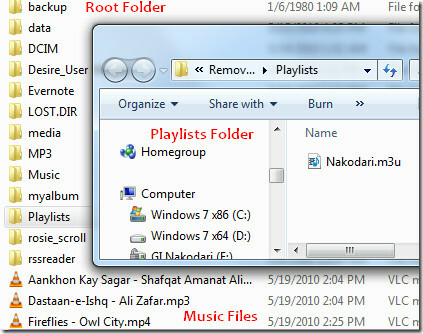
Vorbește destul. Conectați-vă telefonul ca unitate de disc și lansați MediaMonkey. Acesta va detecta automat dispozitivul și îl va afișa pe bara laterală din stânga.
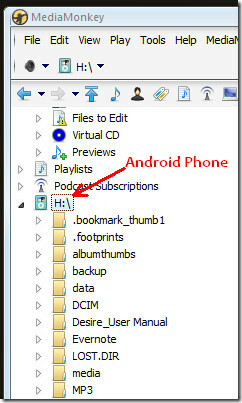
Dacă nu detectează telefonul dvs., îl puteți adăuga manual. Urmăriți videoclipul de mai jos pentru a afla mai multe.
După ce dispozitivul este adăugat, este timpul să creezi o nouă listă de redare (sunt sigur că majoritatea oamenilor știu să o facă). Pentru cei care sunt nou pentru întregul material de sincronizare, faceți clic dreapta pe Playlist din bara laterală din stânga și atingeți Noua listă de redare. Dați-i un nume și acesta este.
![Android playlist de muzică [5] Android playlist de muzică [5]](/f/9429fd90f5454936a95cab49f8b97636.jpg)
Acum adăugați muzică la bibliotecă, selectați cele mai bune, faceți clic dreapta (pentru a afișa meniul contextual), selectați Trimite către, alegeți Playlist și faceți clic pe numele playlistului. Vezi imaginea de mai jos.
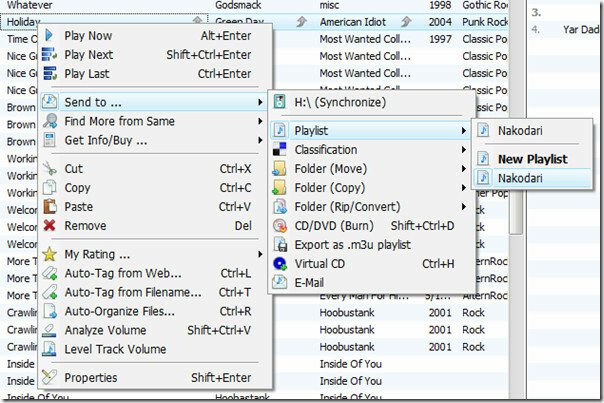
După ce muzica a fost adăugată la lista de redare, din bara laterală din stânga selectați lista de redare pentru a vizualiza toată muzica. După ce ați verificat melodiile, faceți clic dreapta pe Playlist, selectați Trimite către și alegeți opțiunea Sincronizare dispozitiv (așa cum se arată în imaginea de mai jos).
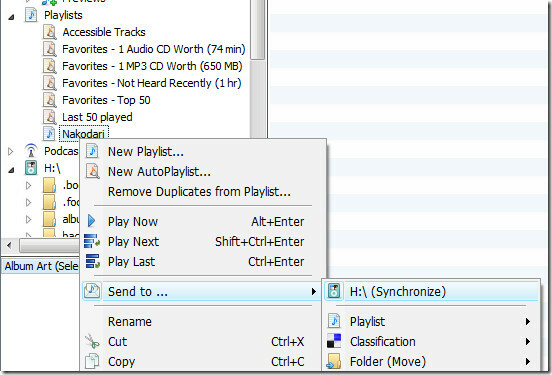
Asta e. Acum deconectați-vă telefonul, deschideți aplicația Muzică, accesați fila Playlist, selectați Playlist și începeți să ascultați muzica preferată.
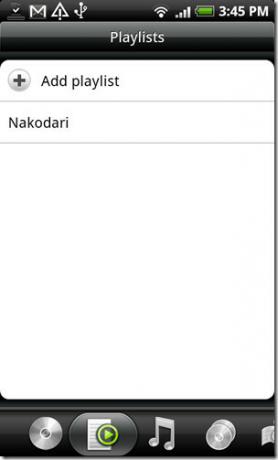
Bucurați-vă!
Căutare
Postări Recente
Splashtop Touchpad: Utilizați iPhone-ul dvs. ca tastatură și mouse pentru PC / Mac de la distanță
Luna trecută, am acoperit o aplicație numită Server mouse mobil, ca...
Modul Dumnezeu pentru Android Îmbunătățește substanțial performanța și obține rezultate de cadran grozave
ROM-urile personalizate Synergy Kingdom pentru anumite dispozitive ...
Egg Story este o platformă 2D simplă, dar captivantă [Joc pentru Android]
Poveste cu ouă este un nou joc arcade, care este introdus pe platfo...


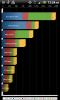
![Egg Story este o platformă 2D simplă, dar captivantă [Joc pentru Android]](/f/abfbc5bb83cb2b8fde83b4d91f8bbd2b.jpg?width=680&height=100)